
สารบัญ:
- ผู้เขียน John Day [email protected].
- Public 2024-01-30 13:07.
- แก้ไขล่าสุด 2025-01-23 15:12.



คุณสนใจที่จะมีไมโครคอนโทรลเลอร์ที่ใช้พลังงานน้อยกว่ามากหรือไม่? วันนี้ผมจะมาแนะนำให้คุณรู้จักกับ STM32 Ultra Low Power - L476RG ซึ่งใช้พลังงานน้อยกว่า Arduino Mega ถึง 4 เท่า และมีโปรเซสเซอร์ Cortex ที่ทรงพลัง ฉันจะพูดถึง MBED ซึ่งเป็นภาษา C ที่ไม่เพียงทำงานบนโปรเซสเซอร์ STMicroelectronics เท่านั้น แต่ยังรวมถึง NXP และโปรเซสเซอร์หลายตัวที่มีนิวเคลียส ARM ด้วย สุดท้ายนี้ ฉันจะแสดงคอมไพเลอร์ออนไลน์ให้คุณดู
ขั้นตอนที่ 1: STM NUCLEO-L476RG
• STM32L476RGT6 ในแพ็คเกจ LQFP64
• ARM®32-บิตCortex®-M4 CPU
• ตัวเร่งความเร็วแบบเรียลไทม์ที่ปรับเปลี่ยนได้
• (ART Accelerator ™) อนุญาตให้ดำเนินการสถานะ 0 รอ
• จากหน่วยความจำแฟลช
• ความถี่ CPU สูงสุด 80 MHz
• VDD จาก 1.71 V ถึง 3.6 V
• 1 MB แฟลช
• 128 KB SRAM
• เอสพีไอ (3)
• ไอทูซี (3)
• ยูเอสอาร์ท (3)
• ยูอาร์ท (2)
• แอลพียูอาร์ท (1)
• GPIO (51) พร้อมความสามารถในการขัดจังหวะภายนอก
• เซนเซอร์แบบ Capacitive พร้อมช่องสัญญาณ 12 ช่อง
• ADC 12 บิต (3) พร้อม 16 ช่อง
• DAC 12 บิตพร้อม 2 ช่องสัญญาณ
ข้อมูลเพิ่มเติม:
ขั้นตอนที่ 2: สร้างบัญชี
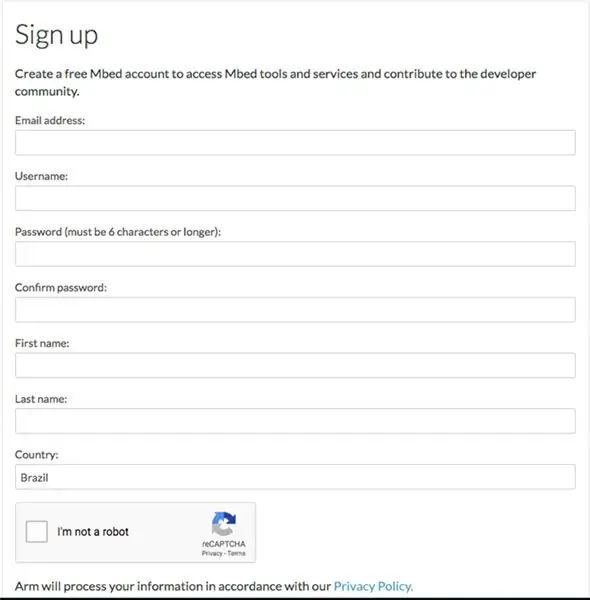
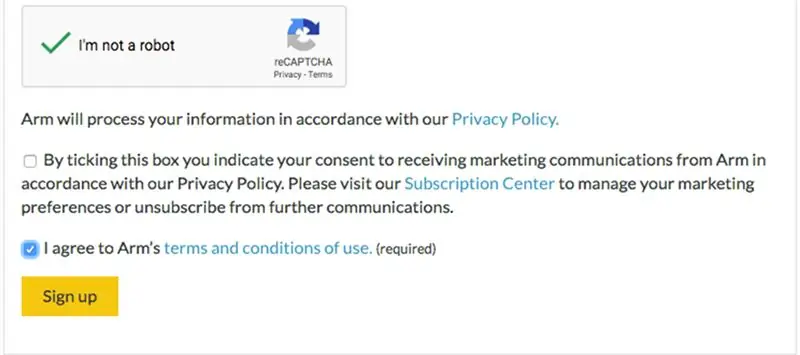
ไปที่ www.mbed.com และสร้างบัญชี กรอกข้อมูลการลงทะเบียน
คลิกที่แคปต์ชา อ่านและยอมรับข้อกำหนด แล้วคลิก "ลงทะเบียน"
ขั้นตอนที่ 3: เข้าสู่ระบบมัน
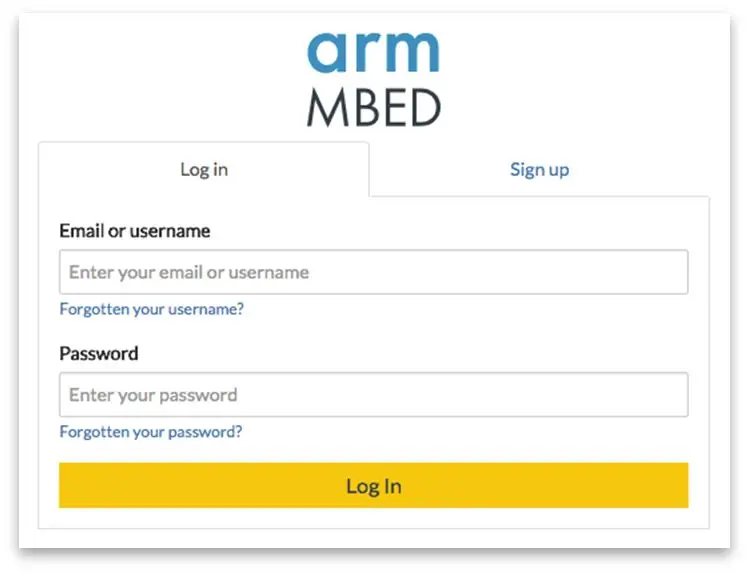
หลังจากลงทะเบียนแล้ว ให้ตรวจสอบอีเมลของคุณและเข้าสู่ระบบที่เว็บไซต์ MBED
ขั้นตอนที่ 4: เพิ่มบอร์ดไปยังคอมไพเลอร์
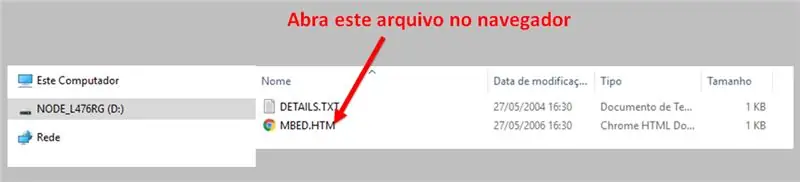
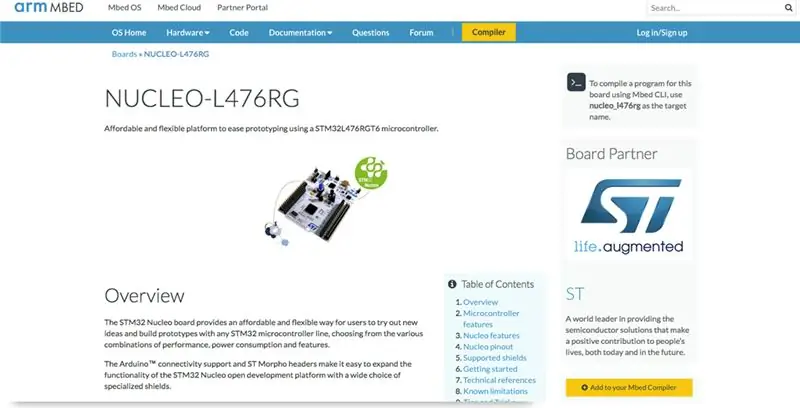
หากคุณมีการ์ด MBED เสียบอยู่กับคอมพิวเตอร์แล้ว การ์ดนั้นจะปรากฏเป็นธัมบ์ไดรฟ์ ข้างในเปิดไฟล์ MBED. HTM ในเบราว์เซอร์
หรือคุณสามารถไปที่ os.mbed.com/platforms และเลือกบอร์ดของคุณจากรายการบอร์ด
บนหน้ากระดานของคุณ ให้คลิกที่ "เพิ่มในคอมไพเลอร์ MBED ของคุณ"
ขั้นตอนที่ 5: รหัสตัวอย่าง
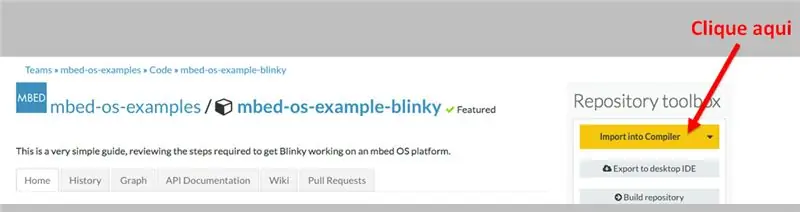
ไปที่หน้านี้พร้อมตัวอย่างการกะพริบและคลิกที่ "นำเข้าไปยังคอมไพเลอร์"
ขั้นตอนที่ 6: ตัวอย่างการนำเข้า
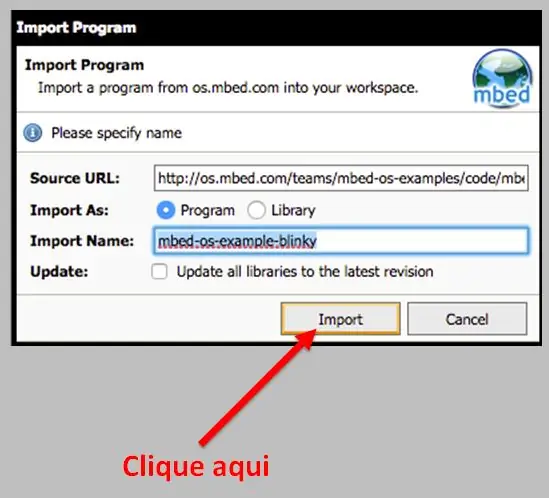
บนหน้าจอที่เปิดขึ้น ให้คลิก "นำเข้า"
ขั้นตอนที่ 7: การคอมไพล์
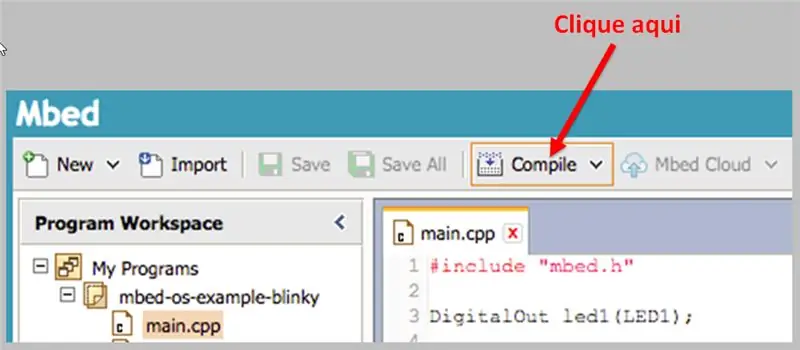
คลิกปุ่ม "คอมไพล์" เพื่อให้เซิร์ฟเวอร์คอมไพล์ซอร์สโค้ดเป็นไฟล์ไบนารี
เบราว์เซอร์จะเริ่มดาวน์โหลดไฟล์ไบนารีทันทีที่เซิร์ฟเวอร์รวบรวมเสร็จ
ขั้นตอนที่ 8: โอนไบนารีไปยังบอร์ด
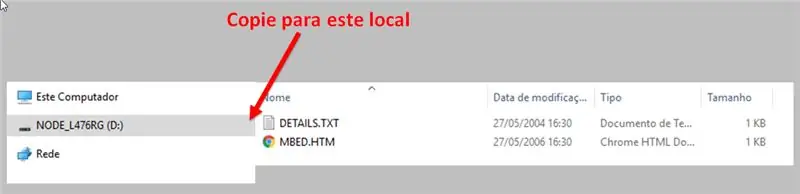
ในการถ่ายโอนไบนารีไปยังการ์ด เพียงลากหรือคัดลอกและวางไฟล์ไบนารีที่ดาวน์โหลดมาลงในโฟลเดอร์การ์ด ซึ่งจะปรากฏเป็นธัมบ์ไดรฟ์
ขั้นตอนที่ 9: กะพริบตา
ที่นี่เรามีรหัส เราจะรวม MBED ตั้งค่าพินดิจิทัลเอาต์พุต ท่ามกลางคำสั่งอื่นๆ
#include "mbed.h" DigitalOut myled(LED1); int main() { ในขณะที่ (1) { myled = 1; // LED ติดรอ (0.2); // 200 มิลลิวินาที myled = 0; // LED ดับรอ (1.0); // 1 วินาที } }
แนะนำ:
การออกแบบเกมในการสะบัดใน 5 ขั้นตอน: 5 ขั้นตอน

การออกแบบเกมในการสะบัดใน 5 ขั้นตอน: การตวัดเป็นวิธีง่ายๆ ในการสร้างเกม โดยเฉพาะอย่างยิ่งเกมปริศนา นิยายภาพ หรือเกมผจญภัย
การตรวจจับใบหน้าบน Raspberry Pi 4B ใน 3 ขั้นตอน: 3 ขั้นตอน

การตรวจจับใบหน้าบน Raspberry Pi 4B ใน 3 ขั้นตอน: ในคำแนะนำนี้ เราจะทำการตรวจจับใบหน้าบน Raspberry Pi 4 ด้วย Shunya O/S โดยใช้ Shunyaface Library Shunyaface เป็นห้องสมุดจดจำใบหน้า/ตรวจจับใบหน้า โปรเจ็กต์นี้มีจุดมุ่งหมายเพื่อให้เกิดความเร็วในการตรวจจับและจดจำได้เร็วที่สุดด้วย
วิธีการติดตั้งปลั๊กอินใน WordPress ใน 3 ขั้นตอน: 3 ขั้นตอน

วิธีการติดตั้งปลั๊กอินใน WordPress ใน 3 ขั้นตอน: ในบทช่วยสอนนี้ ฉันจะแสดงขั้นตอนสำคัญในการติดตั้งปลั๊กอิน WordPress ให้กับเว็บไซต์ของคุณ โดยทั่วไป คุณสามารถติดตั้งปลั๊กอินได้สองวิธี วิธีแรกคือผ่าน ftp หรือผ่าน cpanel แต่ฉันจะไม่แสดงมันเพราะมันสอดคล้องกับ
การลอยแบบอะคูสติกด้วย Arduino Uno ทีละขั้นตอน (8 ขั้นตอน): 8 ขั้นตอน

การลอยแบบอะคูสติกด้วย Arduino Uno ทีละขั้นตอน (8 ขั้นตอน): ตัวแปลงสัญญาณเสียงล้ำเสียง L298N Dc ตัวเมียอะแดปเตอร์จ่ายไฟพร้อมขา DC ตัวผู้ Arduino UNOBreadboardวิธีการทำงาน: ก่อนอื่น คุณอัปโหลดรหัสไปยัง Arduino Uno (เป็นไมโครคอนโทรลเลอร์ที่ติดตั้งดิจิตอล และพอร์ตแอนะล็อกเพื่อแปลงรหัส (C++)
เครื่อง Rube Goldberg 11 ขั้นตอน: 8 ขั้นตอน

เครื่อง 11 Step Rube Goldberg: โครงการนี้เป็นเครื่อง 11 Step Rube Goldberg ซึ่งออกแบบมาเพื่อสร้างงานง่ายๆ ในรูปแบบที่ซับซ้อน งานของโครงการนี้คือการจับสบู่ก้อนหนึ่ง
